Cùng chúng tôi xem và thực hiện ngay để giải phóng dung lượng Zalo trên máy tính nhanh chóng, hiệu quả bạn nhé! Do bạn nhận được thông báo rằng máy tính của mình sắp hết dung lượng và nguyên nhân là do bộ nhớ Zalo PC quá lớn khiến không thể lưu thêm bất kỳ dữ liệu nào. Đây có thể là một áp lực hoặc thậm chí là một tình huống cấp bách thực sự nếu đang cần thực hiện dở dang một dự án quan trọng. Tin vui là bạn hoàn toàn có thể giải phóng nhiều dung lượng trên máy tính của mình bằng cách áp dụng các mẹo ở bên dưới đây.
Cách kiểm tra dung lượng trên máy tính như thế nào?
Đầu tiên trước khi thực hiện các phương pháp giải phóng dung lượng Zalo trên máy tính thì điều bạn cần làm chính là kiểm tra lại dung lượng hiện tại trên máy tính của mình và giải phóng bớt một số dung lượng rác:
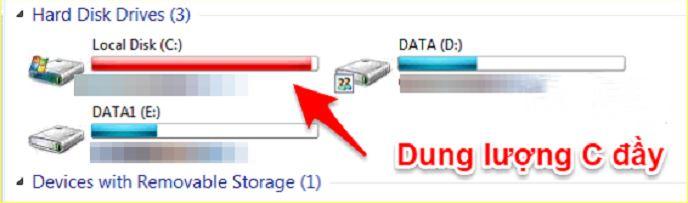
Bước 1: Bạn dùng chuột, trỏ vào góc dưới bên phải màn hình, bấm vào mục Cài đặt rồi click chọn Thay đổi cài đặt PC -> Chọn PC và thiết bị và tiếp theo đó chọn dung lượng ổ đĩa
Bước 2: Trong mục Giải phóng dung lượng trên PC bạn hãy lưu ý đến thông số dung lượng còn trống và tổng dung lượng hiện tại của máy tính
Bước 3: Lúc này bạn có thể chọn xem kích thước của các ứng dụng trên máy và chọn có gỡ cài đặt chúng không bằng cách bấm Xem kích thước ứng dụng. Lúc này bạn cũng có thể giải phóng bớt các dung lượng trên máy tính của mình bằng cách nhấn Dọn sạch Thùng rác của tôi để giảm bớt dung lượng rác trên máy
Các cách giải phóng dung lượng Zalo trên máy tính
Sau đây là các cách sẽ giúp bạn có thể giải phóng dung lượng Zalo trên máy tính nhanh chóng:
Xóa dữ liệu trên Zalo PC
Hiện Zalo PC mới cập nhật thêm một tính năng mới đó là Quản lý và dữ liệu bộ nhớ. Chúng cho phép người dùng kiểm soát kỹ hơn dung lượng Zalo của mình đang sử dụng trên thiết bị. Nhờ đó mà người dùng sẽ biết chính xác tổng dung lượng Zalo hiện đang sử dụng là bao nhiêu, kèm theo là dung lượng chiếm dụng bộ nhớ của từng cuộc trò chuyện mình đã nhắn tin trên Zalo. Và lúc này để giải phóng dung lượng Zalo trên máy tính bạn chỉ cần xóa bớt một số cuộc trò chuyện, hội thoại đi.
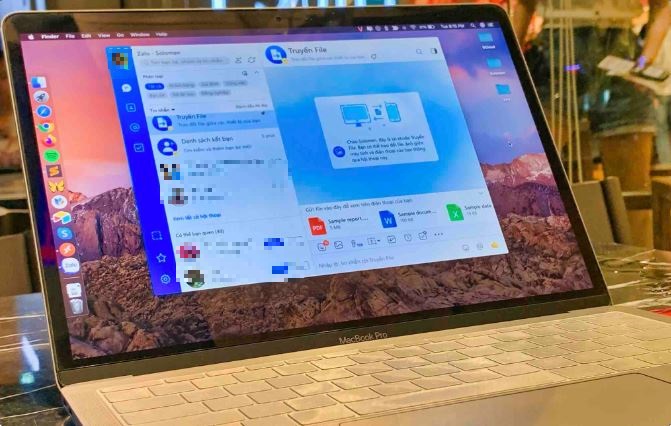
Bước 1: Tại giao diện Zalo PC, bạn nhấp vào mục Cá nhân rồi chọn tiếp biểu tượng bánh răng cưa Cài đặt để vào mục Cài đặt ứng dụng. Chuyển sang cửa sổ mới bạn nhấn tiếp vào mục Quản lý dữ liệu và bộ nhớ.
Bước 2: Trong giao diện này bạn sẽ nhìn thấy tổng dung lượng ứng dụng Zalo sử dụng hiện tại, kèm theo đó là mức dung lượng của những ứng dụng khác trên máy tính và mức dung lượng còn trống. Bên dưới sẽ là 2 mục quản lý Bộ nhớ đệm và Dữ liệu trò chuyện.
Bước 3: Bạn nhấn Xóa bộ nhớ đệm để thực hiện thao tác xóa những file tạm thời, file rác sinh ra trong quá trình chúng ta nhắn tin trên Zalo. Tháo tác này không khiến cho nội dung tin nhắn bị xóa nên bạn có thể yên tâm nhé!
Bước 4: Nhìn xuống dưới mục Quản lý dữ liệu trò chuyện – quản lý dung lượng của từng đoạn hội thoại nhắn tin trên Zalo. Tại giao diện này bạn sẽ thấy dung lượng của các cuộc trò chuyện tin nhắn đã được sắp xếp từ mức nhiều xuống ít. Thời hạn cuối cùng của cuộc trò chuyện cũng hiển thị để bạn biết tin nhắn nào đã trò chuyện từ lâu => Nhấn vào cuộc trò chuyện muốn xóa. Trong giao diện bạn sẽ có 4 mục (Tin nhắn văn bản, Ảnh, Tin nhắn thoại và Khác) => Nhấn nút Xóa để xóa hội thoại.
Các cuộc trò chuyện bị xóa sẽ được xóa vĩnh viễn và bạn hoàn toàn không khôi phục lại được.
Di chuyển Zalo PC sang ổ đĩa D
Nếu dữ liệu trên Zalo PC bạn quá nhiều và chiếm dung lượng lớn trên máy thì có thể áp dụng cách giải phóng dung lượng Zalo trên máy tính đó là chuyển Zalo PC sang đĩa D.
Bước 1: Vào Folder lưu Zalo PC trên máy tính ở ổ đĩa C => Tiến hành Copy toàn bộ (không thực hiện Cut hay Move vì có thể khiến mất công check file nếu khi thực hiện có gián đoạn cúp điện, máy tính sụp nguồn) => Dán vào ỗ đĩa D trên máy tính
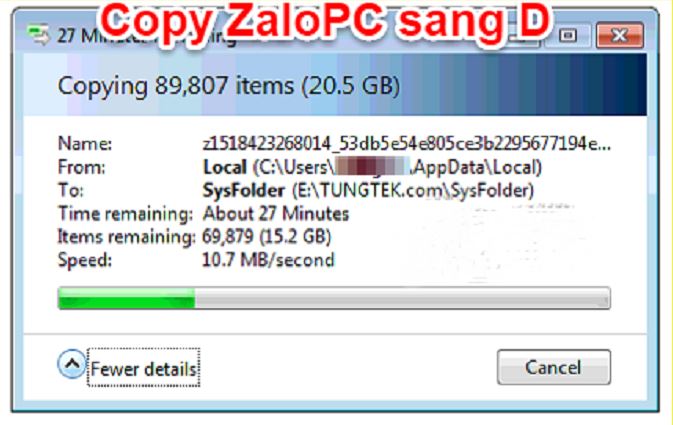
Bước 2: Mở chương trình Symlink Creator và thực hiện điền đường dẫn của Zalo PC để tạo Shortcut Zalo PC.
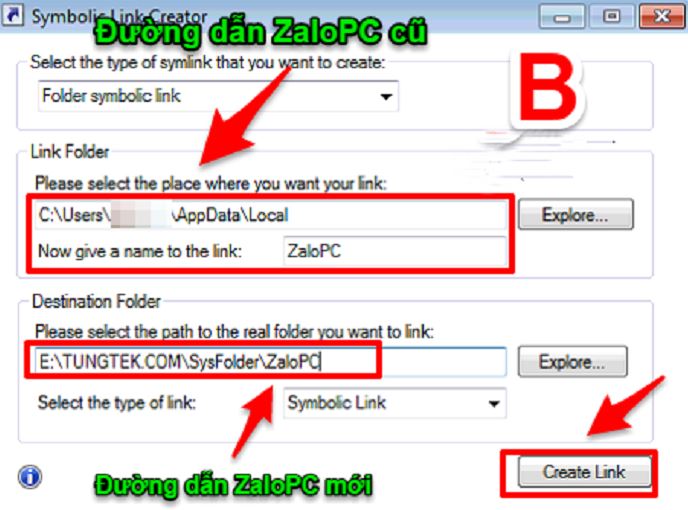
Hoàn tất các bước bạn sẽ giải phóng bớt được dung lượng Zalo PC trên đĩa C máy tính của mình rồi đấy!
Ngoài 2 cách giải phóng dung lượng Zalo trên máy tính nêu trên bạn cũng có thể thực hiện xóa Zalo PC cũ và cài lại mới để reset lại hoặc bỏ ứng dụng Zalo PC và chuyển qua sử dụng Zalo Web để giúp máy tính nhẹ bớt.
Trên đây là những cách giúp bạn giải phóng dung lượng Zalo trên máy tính nhanh chóng, dễ dàng có thể tự mình thực hiện trong trường hợp máy tính báo hết dung lượng bộ nhớ. Nếu trường hợp này xảy ra quá nhiều lần thì lúc này bạn nên cân nhắc đến việc nâng cấp bộ nhớ máy tính của mình để đảm bảo các thao tác làm việc được thuận tiện hơn nhé! Chúc bạn thành công với hướng dẫn được chia sẻ trên, đừng quên theo dõi trang để đón đọc nhiều thông tin hay, thú vị và bổ ích khác!
